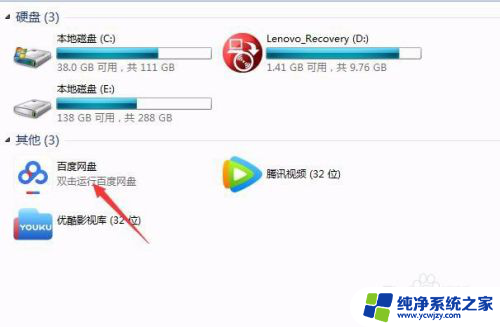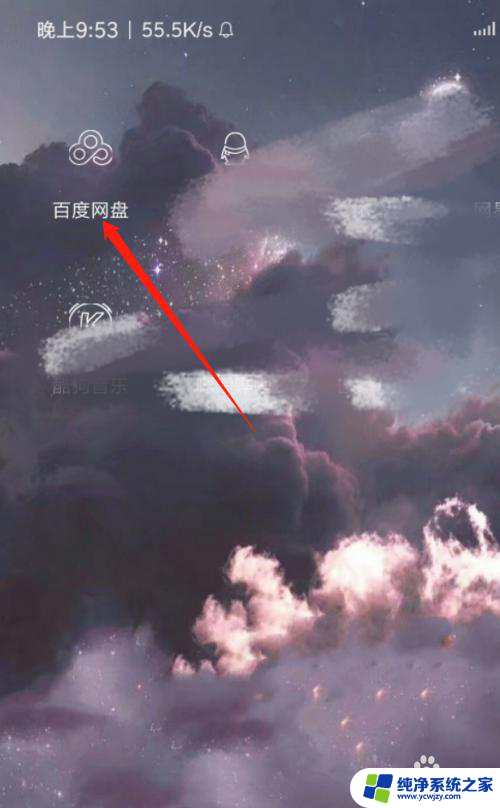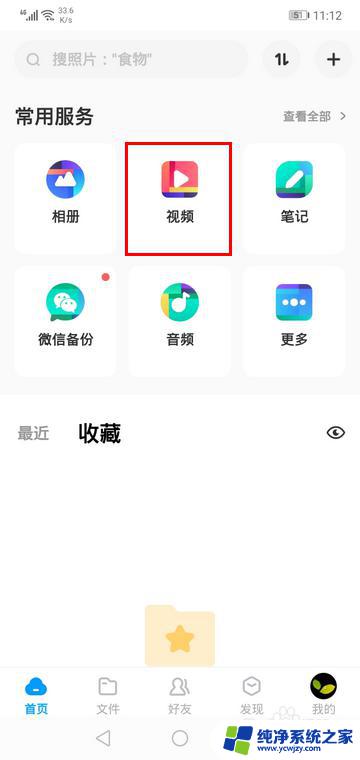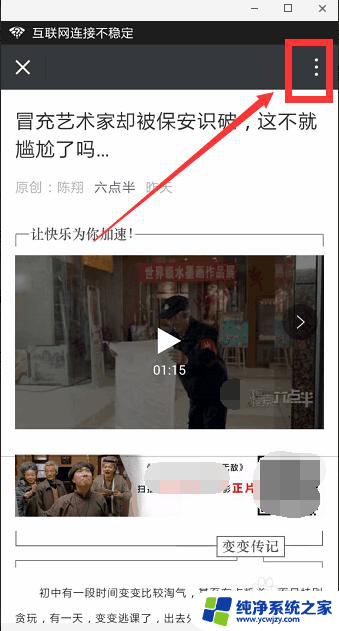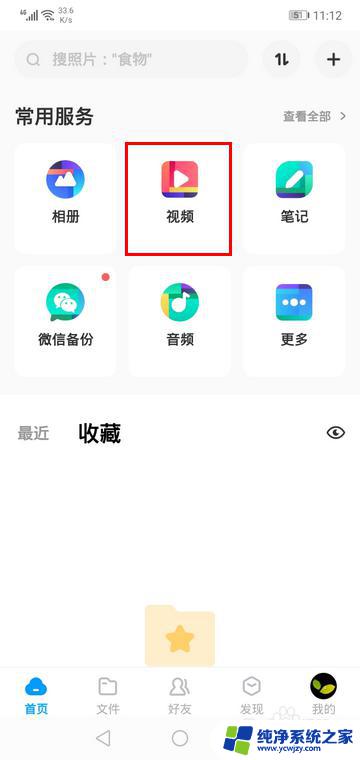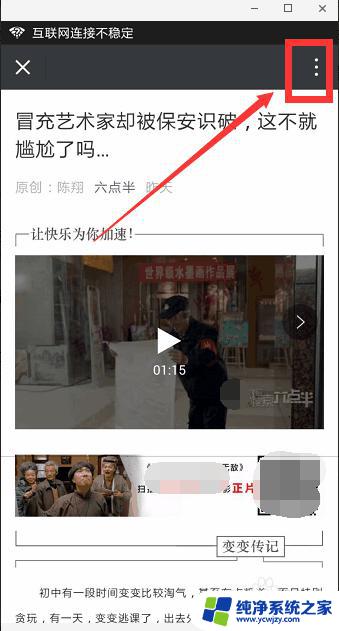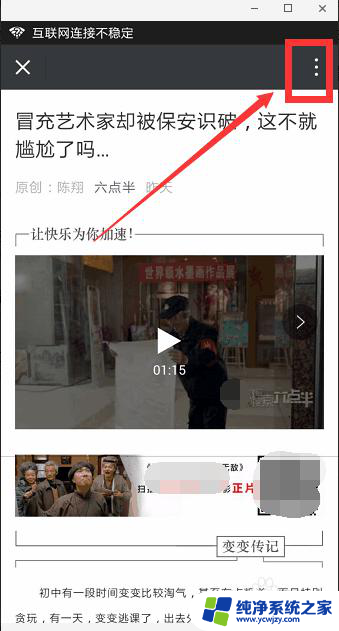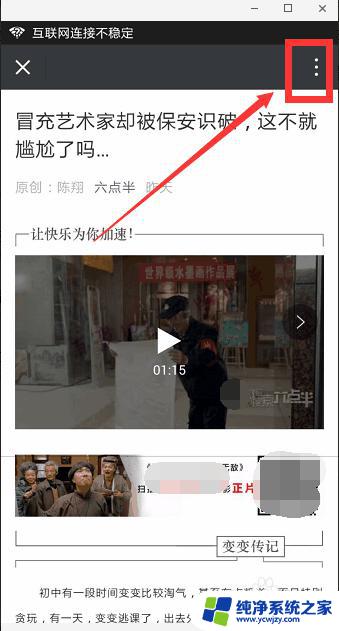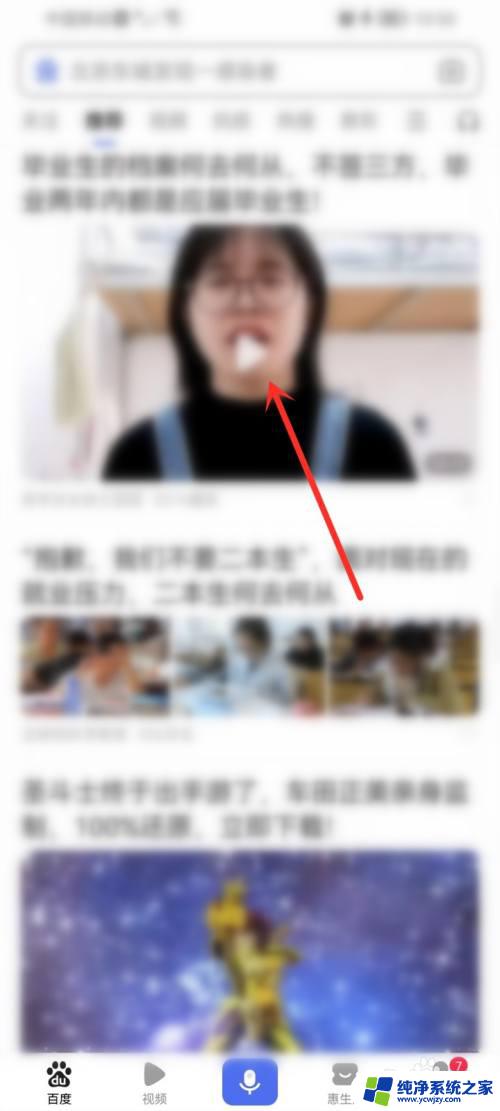百度网盘视频怎么投屏到电视 百度网盘投屏电视教程
更新时间:2023-08-15 16:08:13作者:yang
百度网盘视频怎么投屏到电视,在数字化时代,我们可以用百度网盘存储大量个人和工作文件,但有时这些文件需要在更大的屏幕上展示,比如在我们的电视上。那么怎么将百度网盘上的视频投屏到电视上呢?幸运的是投屏电视教程非常简单,只需要几个简单步骤即可完成。在本文中我们将介绍如何使用百度网盘投屏电视,以便您可以方便地观看您的影片和照片,以及与家人和朋友分享您的文件。
步骤如下:
1.电视和手机连接同一个wifi,然后打开百度网盘,点击【文件】。
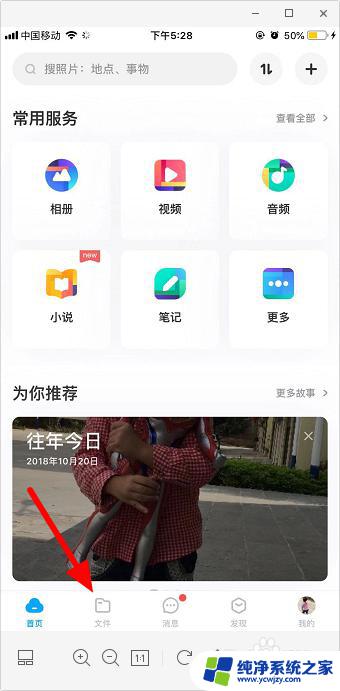
2.进入【我的资源】。罩颂
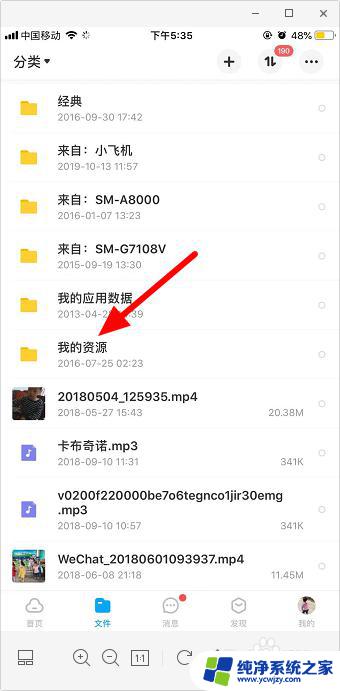
3.点击播放要投屏的视频。
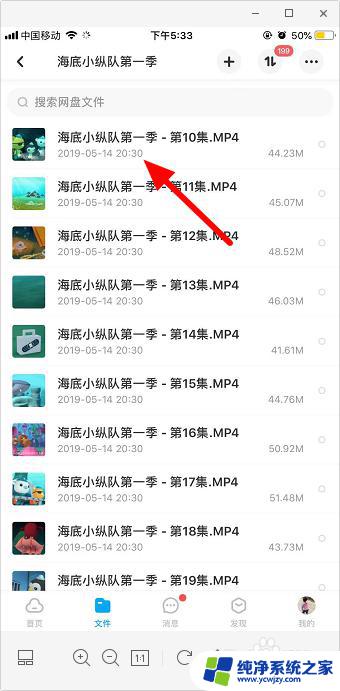
4.点击一下视频,右上角会出现几个小图标。点击有TV标志的图标,即【投屏】。
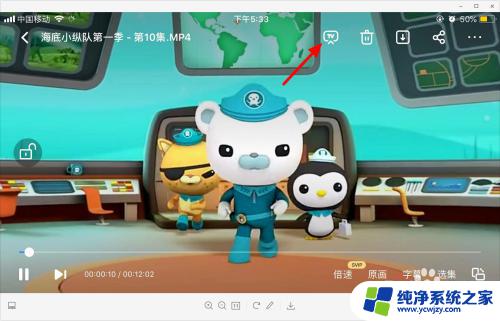
5.过一会儿可宙称扯以搜索到设备,选择宋民设备名称即可成功投屏。

6.图中所示就是投屏到电视上的视频了。

7.看完点击【退出投屏】并确认即可。

以上是关于如何将百度网盘视频投屏到电视的全部内容,如果您遇到了相同的问题,可以按照小编的方法解决。